Никоя операционна система или софтуер не е създадена да работи вечно и Windows 8.1 не е изключение. Microsoft реши да прекрати поддръжката за Windows 8.1 на 10 януари 2023 г., след което операционната система вече няма да получава актуализации за сигурност или поддръжка.
Ако се притеснявате, че вашият компютър ще бъде уязвим на заплахи, след като поддръжката изтече, трябва да помислите за надграждане до най-новата настолна операционна система на Microsoft, Windows 11.
Защо трябва да надстроите от Windows 8.1 до Windows 11?
Microsoft вече няма да поддържа Windows 8.1 след датата на края на живота му (EOL). Въпреки че това не прави вашия компютър напълно безполезен, използването на неподдържана версия на Windows може да не е добра идея.
Като за начало, Windows 8.1 ще спре да получава корекции за сигурност или технически актуализации след изтичане на крайната дата. Това ще направи вашия компютър уязвим за вредни вируси, шпионски софтуер и друг зловреден софтуер. Разбира се, можете да разположите антивирусна програма, за да запълните празнината, оставена от преустановени актуализации на защитата, но това ще ви стигне само дотук.
Други проблеми също могат да осакатят вашия компютър. Например ще става все по-трудно да се намери софтуер, който е съвместим със старата операционна система. Някои програми, включително приложения на Microsoft 365, ще спрат да получават актуализации. Ако продължите да използвате приложенията на Microsoft 365 на Windows 8.1, вероятно ще срещнете проблеми с производителността и надеждността с течение на времето.
Като се имат предвид всички неща, ако имате опцията, определено трябва да надстроите от Windows 8.1, преди поддръжката да приключи. Ако решите да надстроите, Повишената сигурност на Windows 11 спрямо Windows 10 е достатъчна причина да изберете по-новата версия. И ако все още не сте сигурни, проверете разликите между Windows 10 и 11 за да видите какво е различното.
Какви са минималните изисквания за надграждане до Windows 11?

Windows 11 превъзхожда своите предшественици в почти всяка важна категория, включително скорост, сигурност, съвместимост и т.н. Не е изненадващо, че такава мощна операционна система налага използването на подходящ хардуер.
Ето ги минимални изисквания, на които вашият компютър трябва да отговаря, за да работи с Windows 11 .
- ПРОЦЕСОР: 64-битов, двуядрен, поне 1 GHz
- Памет: 4 ГИГАБАЙТА
- Съхранение: 64 GB или повече
- Системен фърмуер: UEFI, възможност за защитено зареждане
- GPU: DirectX 12-съвместим / WDDM 2.x
- TPM: Trusted Platform Module (TPM) версия 2.0
Можете също така да проверите дали вашият компютър отговаря на горните изисквания, като изтеглите WhyNotWin11 инструмент.
Не всичко обаче е загубено, ако компютърът ви не отговаря на всички тези изисквания. Все още можете да инсталирате Windows 11 на вашата неподдържана машина с помощта на ISO файл. Въпреки това вашият компютър все още трябва да има TPM 1.2 (вместо минималното системно изискване на TPM 2.0) и UEFI фърмуер с активиран Secure Boot, за да работи това.
игри за игра, когато скучаете у дома
Как да надстроите от Windows 8.1 до Windows 11
Добрата новина е, че можете директно да надстроите от Windows 8.1 до Windows 11. Плюс това, няма да загубите никакви данни и приложения, тъй като надстройката не е деструктивна. Въпреки това, винаги е добра идея да използвайте приложение за архивиране на Windows за да създадете пълно архивиране, преди да продължите.
Преди да можете да продължите с инсталацията, ще трябва редактирайте регистъра на Windows, за да заобиколите изискванията за инсталиране на Windows 11 . Ето как да го направите.
- Натиснете Win + R за да отворите диалоговия прозорец Изпълнение. Тип regedit в текстовото поле и натиснете Въведете .
- Изберете да когато Контрол на потребителските акаунти (UAC) появява се подкана.
- Използвайте левия панел, за да отидете до HKEY_LOCAL_MACHINE > SYSTEM > Настройка > MoSetup .
- Щракнете с десния бутон върху MoSetup ключ и изберете Ново > DWORD (32-битова) стойност . Назовете го AllowUpgradesWithUnsupportedTPMOrCPU .
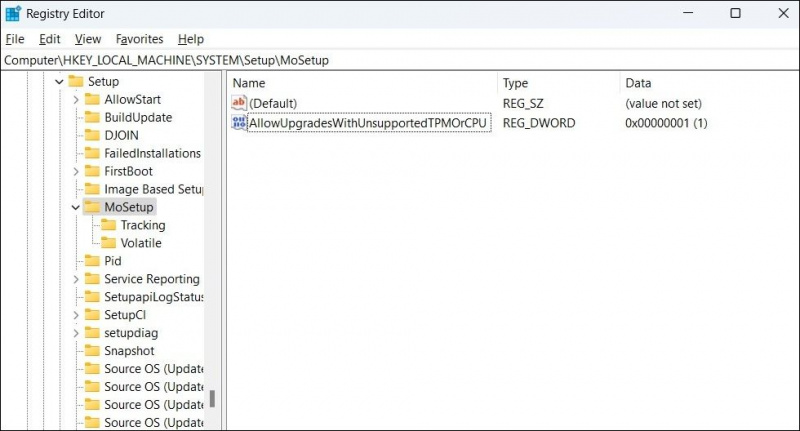
- Щракнете двукратно върху новосъздадения DWORD и го променете Данни за стойността да се 1 . След това удари Добре .
- Излезте от прозореца на редактора на системния регистър и рестартирайте компютъра си, за да приложите промените.
Вашият компютър вече е готов да инсталира Windows 11, дори ако не отговаря на минималните изисквания.
За да надстроите от Windows 8.1 до Windows 11 с помощта на ISO файл, изпълнете следните стъпки:
- Изтеглете Windows 11 ISO файл от Страница за изтегляне на Windows 11 на Microsoft .
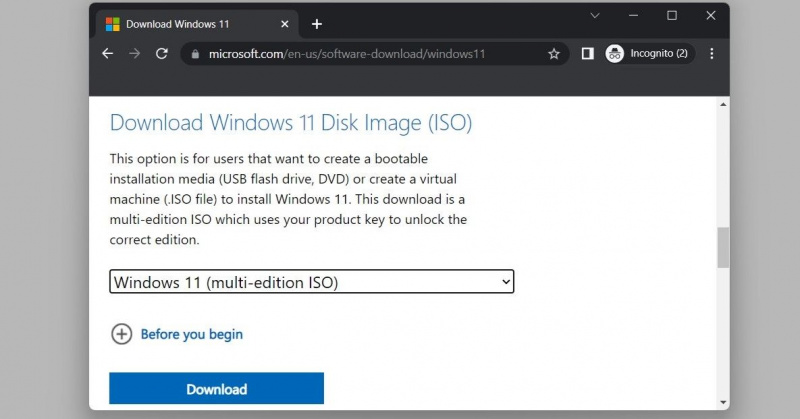
- Щракнете с десния бутон върху ISO файл и изберете Монтирайте за създаване на виртуален стартиращ диск.
- Отидете до монтираното устройство и щракнете двукратно върху setup.exe файл.
- Кликнете Следващия .
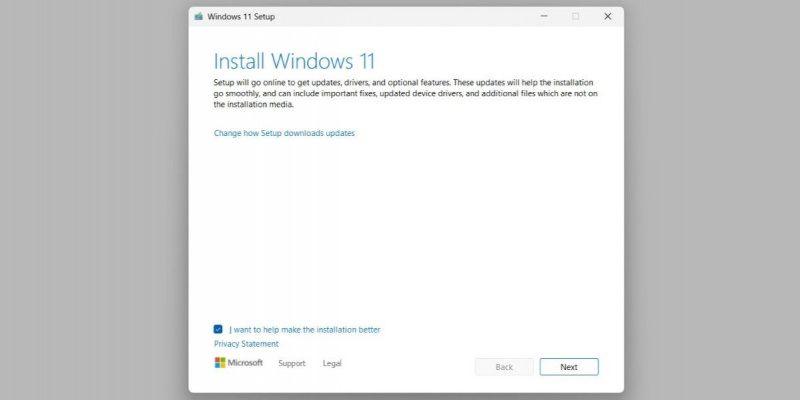
- Щракнете върху Приеми след като прочетете лицензионните условия.
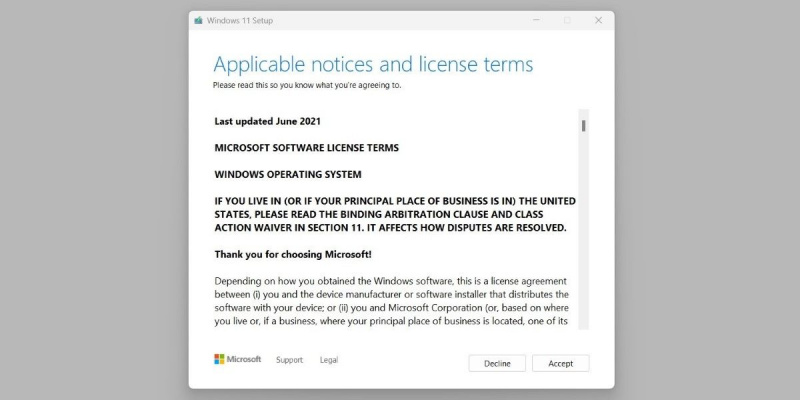
- Щракнете върху Инсталирай бутон, за да започнете инсталационния процес.
Кажете здравей на Windows 11
Както току-що видяхме, надграждането от Windows 8.1 до Windows 11 е бързо и безболезнено. Въпреки това, ако вашият компютър вече е на последния си крак, може да помислите за закупуване на нов компютър, съвместим с Windows 11, за най-добро изживяване.
